
「お気に入り」および「Top Sites」ページでは、お気に入りの Web サイトや、最近表示した Web サイトをすばやく表示できます。「アドレスと検索」フィールドをクリックして下に表示されるリストでも、お気に入りを見ることができます。

「お気に入り」および「Top Sites」ページを表示する: 新規ウインドウまたはタブを開くか、「履歴」>「Top Sites を表示」と選択します。表示を切り替えるには、ページ右上隅にある「お気に入り」ボタン ![]() または「Top Sites」ボタン
または「Top Sites」ボタン ![]() をクリックします。新規ウインドウまたはタブにお気に入りが表示されない場合は、「Safari」環境設定の「一般」パネルで設定を変更してください。
をクリックします。新規ウインドウまたはタブにお気に入りが表示されない場合は、「Safari」環境設定の「一般」パネルで設定を変更してください。
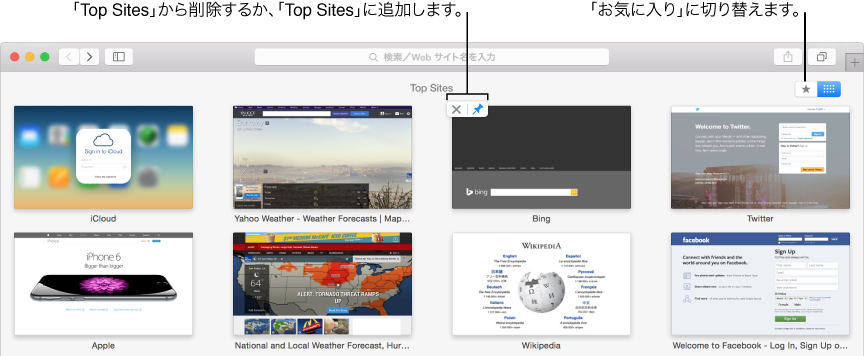
「お気に入り」および「Top Sites」ページから Web サイトを開く: Web サイトのアイコンまたはサムネールをクリックします。
「アドレスと検索」フィールドからお気に入りの Web サイトに移動する:「アドレスと検索」フィールドをクリックしてから、その下に表示されるお気に入りの Web サイトのリストでアイコンをクリックします。「お気に入り」および「Top Sites」ページが表示されているときは、フィールドをクリックしてもお気に入りのリストが表示されません。

「お気に入り」および「Top Sites」ページに Web サイトを追加する: サイドバーのブックマークを「お気に入り」および「Top Sites」ページにドラッグするか、メッセージ、書類、またはその他のソースの URL またはリンクを「お気に入り」および「Top Sites」ページにドラッグします。
「アドレスと検索」フィールドにある「1 ステップで追加」ボタン ![]() を押したままにして、メニューから「お気に入り」または「Top Sites」を選択することもできます。「1 ステップで追加」ボタンは、「アドレスと検索」フィールドの上にポインタを移動すると、その左端に表示されます。
を押したままにして、メニューから「お気に入り」または「Top Sites」を選択することもできます。「1 ステップで追加」ボタンは、「アドレスと検索」フィールドの上にポインタを移動すると、その左端に表示されます。
「お気に入り」および「Top Sites」ページの項目を並べ替える:Web サイトのサムネールまたはアイコンを別の位置にドラッグします。「お気に入り」で項目をコピーするには、Option キーを押しながらドラッグします。
項目を削除する:項目をウインドウの外へドラッグし、一吹きの煙が表示されたら放します。「Top Sites」では、Web サイトのサムネールの上にポインタを置いてから、表示された「削除」アイコン ![]() をクリックすることもできます。
をクリックすることもできます。
「Top Sites」に Web サイトを保持する:Web サイトのサムネールの上にポインタを置いて、表示されたピンアイコン ![]() をクリックします。その Web サイトのピンを解除して別の Web サイトに置き換わるようにするには、ピンアイコンを再度クリックします。
をクリックします。その Web サイトのピンを解除して別の Web サイトに置き換わるようにするには、ピンアイコンを再度クリックします。
「お気に入り」にほかのブックマークフォルダを表示する: 「Safari」>「環境設定」と選択し、「一般」をクリックしてから、「お気に入りに表示」ポップアップメニューを使用します。
「Top Sites」の Web サイトの数を変更する: 「Safari」>「環境設定」と選択し、「一般」をクリックしてから、「Top Sites に表示」ポップアップメニューを使用します。
参考: 「Safari」では、iCloud を使用して、iCloud の環境設定で「Safari」が入になっている Mac コンピュータと iOS デバイスのすべてでブックマークが同じになります。